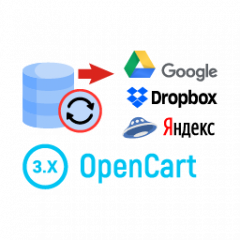- 1
- 2
- 3
- 4
- 5
- 6
- 7
- 8
- 9
- 10
- 11
- 12
- 13
- 14
- 15
- 16
- 17
- 18
- 19
- 20
- 21
- 22
- 23
- 24
- 25
- 26
- 27
- 28
- 29
- 30
- 31
- 32
- 33
- 34
- 35
- 36
- 37
- 38
- 39
- 40
- 41
- 42
- 43
- 44
- 45
- 46
- 47
- 48
- 49
- 50
- 51
- 52
- 53
- 54
- 55
- 56
- 57
- 58
- 59
- 60
- 61
- 62
- 63
- 64
- 65
- 66
- 67
- 68
- 69
- 70
- 71
- 72
- 73
- 74
- 75
- 76
- 77
- 78
- 79
- 80
- 81
- 82
- 83
- 84
- 85
- 86
- 87
- 88
- 89
- 90
- 91
- 92
- 93
- 94
- 95
- 96
- 97
- 98
- 99
- 100
- 101
- 102
- 103
- 104
- 105
- 106
- 107
- 108
- 109
- 110
- 111
- 112
- 113
- 114
- 115
- 116
- 117
- 118
- 119
- 120
- 121
- 122
- 123
- 124
- 125
- 126
- 127
- 128
- 129
- 130
- 131
- 132
- 133
- 134
- 135
- 136
- 137
- 138
- 139
- 140
- 141
- 142
- 143
- 144
- 145
- 146
- 147
- 148
- 149
- 150
- 151
- 152
- 153
- 154
- 155
- 156
- 157
- 158
- 159
- 160
- 161
- 162
- 163
- 164
- 165
- 166
- 167
- 168
- 169
- 170
- 171
- 172
- 173
- 174
- 175
- 176
- 177
- 178
- 179
- 180
- 181
- 182
- 183
- 184
- 185
- 186
- 187
- 188
- 189
- 190
- 191
- 192
- 193
- 194
- 195
- 196
- 197
- 198
- 199
- 200
- 201
- 202
- 203
- 204
- 205
- 206
- 207
- 208
- 209
- 210
- 211
- 212
- 213
- 214
- 215
- 216
- 217
- 218
- 219
- 220
- 221
- 222
- 223
- 224
- 225
- 226
- 227
- 228
- 229
- 230
- 231
- 232
- 233
- 234
- 235
- 236
- 237
- 238
- 239
- 240
- 241
- 242
- 243
- 244
- 245
- 246
- 247
- 248
- 249
- 250
- 251
- 252
- 253
- 254
- 255
- 256
- 257
- 258
- 259
- 260
- 261
- 262
- 263
- 264
- 265
- 266
- 267
- 268
- 269
- 270
- 271
- 272
- 273
- 274
- 275
- 276
- 277
- 278
- 279
- 280
- 281
- 282
- 283
- 284
- 285
- 286
- 287
- 288
- 289
- 290
- 291
- 292
- 293
- 294
- 295
- 296
- 297
- 298
- 299
- 300
- 301
- 302
- 303
- 304
- 305
- 306
- 307
- 308
- 309
- 310
- 311
- 312
- 313
- 314
- 315
- 316
- 317
- 318
- 319
- 320
- 321
- 322
- 323
- 324
- 325
- 326
- 327
- 328
- 329
- 330
- 331
- 332
- 333
- 334
- 335
- 336
- 337
- 338
- 339
- 340
- 341
- 342
- 343
- 344
- 345
- 346
- 347
- 348
- 349
- 350
- 351
- 352
- 353
- 354
- 355
- 356
- 357
- 358
- 359
- 360
- 361
- 362
- 363
- 364
- 365
- 366
- 367
- 368
- 369
- 370
- 371
- 372
- 373
- 374
- 375
- 376
- 377
- 378
- 379
- 380
- 381
- 382
- 383
- 384
- 385
- 386
- 387
- 388
- 389
- 390
- 391
- 392
- 393
- 394
- 395
- 396
- 397
- 398
- 399
- 400
- 401
- 402
- 403
- 404
- 405
- 406
- 407
- 408
- 409
- 410
- 411
- 412
- 413
- 414
- 415
- 416
- 417
- 418
- 419
- 420
- 421
- 422
- 423
- 424
- 425
- 426
- 427
- 428
- 429
- 430
- 431
- 432
- 433
- 434
- 435
- 436
- 437
- 438
- 439
- 440
- 441
- 442
- 443
- 444
- 445
- 446
- 447
- 448
- 449
- 450
- 451
- 452
- 453
- 454
- 455
- 456
- 457
- 458
- 459
- 460
- 461
- 462
- 463
- 464
- 465
- 466
- 467
- 468
- 469
- 470
- 471
- 472
- 473
- 474
- 475
- 476
- 477
- 478
- 479
- 480
- 481
- 482
- 483
- 484
- 485
- 486
- 487
- 488
- 489
- 490
- 491
- 492
- 493
- 494
- 495
- 496
- 497
- 498
- 499
- 500
- 501
- 502
- 503
- 504
- 505
- 506
- 507
- 508
- 509
- 510
- 511
- 512
- 513
- 514
- 515
- 516
- 517
- 518
- 519
- 520
- 521
- 522
- 523
- 524
- 525
- 526
- 527
- 528
- 529
- 530
- 531
- 532
- 533
- 534
- 535
- 536
- 537
- 538
- 539
- 540
- 541
- 542
- 543
- 544
- 545
- 546
- 547
- 548
- 549
- 550
- 551
- 552
- 553
- 554
- 555
- 556
- 557
- 558
- 559
- 560
- 561
- 562
- 563
- 564
- 565
- 566
- 567
- 568
- 569
- 570
- 571
- 572
- 573
- 574
- 575
- 576
- 577
- 578
- 579
- 580
- 581
- 582
- 583
- 584
- 585
- 586
- 587
- 588
- 589
- 590
- 591
Налаштування резервного копіювання з використанням Google Drive для Інтернет-магазину {SEO-Магазин}, OpenCart 2.х, 3.х, ocStore
Для того, щоб налаштувати Модуль "Резервне копіювання" з використанням Google Drive необхідно перейти в налаштування модуля і на вкладці "Параметри", в пункті "Куди зберігати" необхідно вибрати Гугл Диск.
Для налаштування інших полів - "Клієнт id", "Клієнт секрет", "Api ключ" необхідно перейти в консоль управління API ключами в google
за адресою https://console.cloud.google.com/apis/credentials?project=dulcet-essence-170810&hl=ru
У верхньому меню необхідно натиснути кнопку "Виберіть проект"
Далі у вікні, потрібно натиснути кнопку "СТВОРИТИ ПРОЕКТ"
Потім вказати назву проекту (довільне) і натиснути кнопку "СТВОРИТИ"
Після цього потрібно знову натиснути кнопку "Виберіть проект" і в вікні, вибрати проект, який тільки що створили.
Далі у вкладці "Облікові дані" потрібно натиснути кнопку "Створити облікові дані"
У меню вибираємо "Ключ API"
У вікні скопіюйте ключ, закрийте вікно. Вставте ключ в поле "API ключ" в налаштуваннях модуля.
Вставте ключ в поле "API ключ" в налаштуваннях модуля.
Тепер необхідно натиснути на кнопку "Створити облікові дані" і вибрати пункт "Ідентифікатор клієнта OAuth".
Далі натисніть кнопку "Налаштувати вікно запиту доступу"
В полі "Назва додатка" вкажіть довільну назву.
Трохи нижче, в полі "Авторизовані домени" вкажіть назву Вашого сайту (без http: // або https: //) і натисніть кнопку ВВЕДЕННЯ (Enter).
Над полем введення повинен з'явиться блок з назвою Вашого сайту: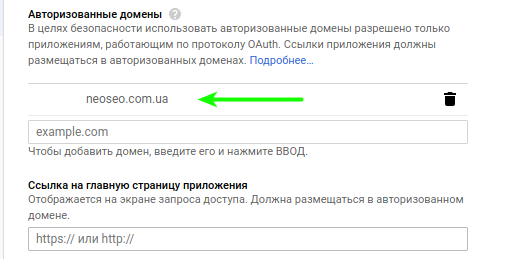
збережіть налаштування
Ще раз натисніть кнопку "Створити облікові дані" і виберіть пункт "Ідентифікатор клієнта OAuth".
Вкажіть "Тип додатка" - "Веб-додаток". В полі "Назва" впишіть будь-яку назву і натисніть кнопку "Створити"

Після створення з'явиться вікно з id клієнта і секрет клієнта - їх необхідно скопіювати і перенести у відповідні поля в модулі.

Потім, необхідно зайти в редактор даного веб клієнта.
Тут можна скопіювати ключі клієнта, якщо до цього віконця з ключами не відображається.
Далі, в налаштуваннях модуля потрібно скопіювати адресу для відповіді після активації облікового запису - поле "Посилання для відповіді від Гугл консолі". Дане посилання необхідно вставити в налаштування клієнта в пункт "Дозволені URI перенаправлення".
Натисніть ВВЕДЕННЯ (Enter), щоб посилання з'явилася над у блоці над полем введення і збережіть зміни:
В налаштуваннях модуля тепер необхідно ввести назву папки (що знаходиться на Google диску, сюди будуть зберігатися резервні копії) - наприклад "backup" в пункті "Каталог".
Також необхідно включити Google Drive API в console.cloud.google.com
Для цього потрібно зайти на console.cloud.google.com, далі в меню зліва вибрати пункт "API і сервіси" - "Бібліотека"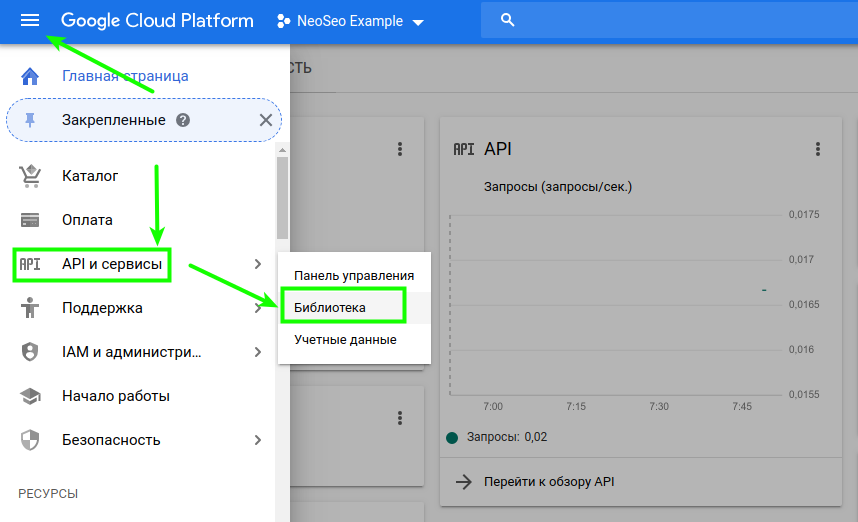
У пошуковому рядку набрати "drive" і вибрати знайдену опцію під назвою Google Drive Api
далі необхідно натиснути кнопку "включити"
Після включення гугл рекомендує почекати кілька хвилин, щоб налаштування прийняли силу.
Тепер необхідно зберегти налаштування модуля.
Після того, як Ви зберегли, необхідно натиснути посилання "Підключитися до Гугл Диску" в пункті "Api ключ".
Буває, що деякі браузери блокують спливаючі вікна - необхідно дозволити і перейти по посиланню.
Далі необхідно дозволити підключення до Google аккаунту.
Можливо Вас попросять спочатку авторизуватися в Google. Якщо по якійсь причині вікно не відкрилося або перенаправили не туди можна повторити цю процедуру з натисканням на посилання "Підключитися до Гугл Диску". При успішній активації Ви побачите таке оприлюднення.
Далі Ви можете протестувати підключення натиснувши на кнопку "Перевірити підключення"
На даному етапі налаштування резервного копіювання з використанням Google Drive завершена.